
- ავტორი John Day [email protected].
- Public 2024-01-30 10:20.
- ბოლოს შეცვლილი 2025-06-01 06:09.


მათ, ვინც იცნობენ თამაშს, იციან, რომ თითქმის ყოველთვის არის შესწორება, რომელიც საშუალებას მისცემს ღმერთის მსგავს ძალებს თამაშებში. ეს შესწორებები მოგცემთ ისეთ რამეს, როგორიცაა შეუზღუდავი სიცოცხლე, ურღვევი და უსასრულო ძალა. სინამდვილეში, ეს არის მოტყუება. მაგრამ ვინ არ სარგებლობს ამით და იყენებს იმას, რომ ისწავლოს როგორ დაძლიოს თამაშის ყველაზე რთული დონე?
იმ Windows 10-ის შემმოწმებლებს, რომლებსაც სურთ ჰქონდეთ ღმერთის მსგავსი ძალაუფლება, Windows 10-ს აქვს საკუთარი ღმერთის რეჟიმი. Windows 10-ის ღმერთის რეჟიმი გაძლევთ წვდომას 262 ახალ ღმერთის მსგავს ძალაზე.
God Mode არსებითად ხსნის ცენტრალიზებული შინაარსის ცხრილს Windows- ის ყველა შორს მიმავალი ფუნქციისა და პერსონალიზაციის ვარიანტებისთვის, ყველა ვარიანტს ერთად ათავსებს ერთ ინტერფეისში და ალაგებს მათ შესწორების ტიპების მიხედვით. მას შემდეგ რაც დაიმკვიდრებთ მის დიდებას, თქვენ გახდებით სიცოცხლის ბოლომდე.
ნაბიჯი 1: როგორ გავააქტიუროთ იგი
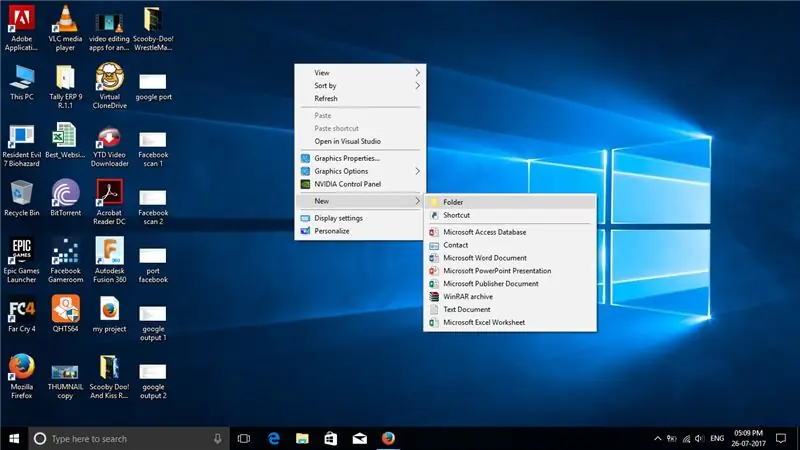
1. დააწკაპუნეთ მარჯვენა ღილაკით სამუშაო მაგიდაზე და გადადით New> Folder ახალი საქაღალდის შესაქმნელად.
ნაბიჯი 2: გადარქმევა
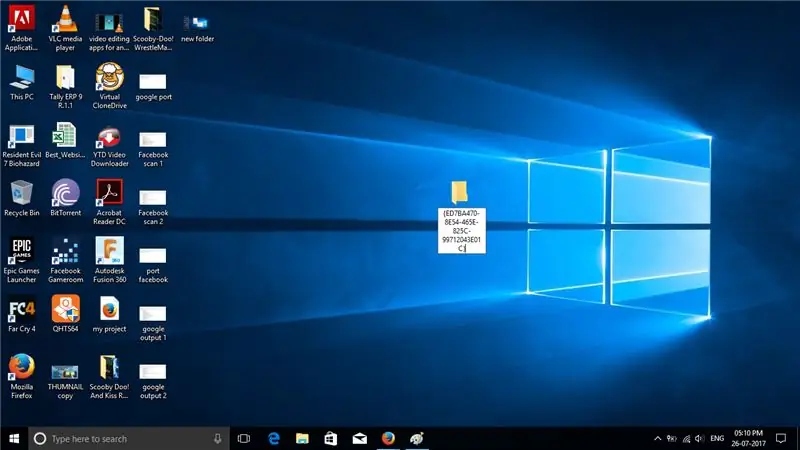
ახლა ჩასვით ეს: GodMode. {ED7BA470-8E54-465E-825C-99712043E01C}
ნაბიჯი 3: საბოლოოდ
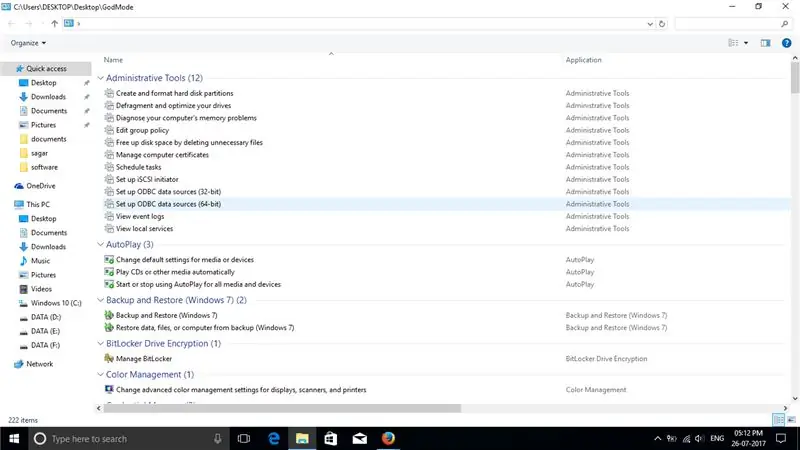
აუცილებლად ჩართეთ პერიოდი "GodMode" - ის შემდეგ! და სანამ ეს გატეხვა ცნობილია როგორც GodMode შორს, თქვენ ნამდვილად შეგიძლიათ დაასახელოთ ეს საქაღალდე, რაც გსურთ სტრიქონის "GodMode" ნაწილის შეცვლით.
ახლა თქვენ შეგიძლიათ დააკონფიგურიროთ შესწორებები თქვენი გზით.
ისიამოვნეთ ღმერთის რეჟიმით !!!!!
გირჩევთ:
როგორ გავხადოთ Windows 7 Windows 95 -ის მსგავსი: 7 ნაბიჯი

როგორ გავხადოთ Windows 7 Windows 95 -ის მსგავსი: მინდა გაჩვენოთ როგორ გახადოთ Windows 7 Windows 95 -ის მსგავსი და მე ჩავრთე დამატებითი ნაბიჯი, რათა ის გამოიყურებოდეს Windows 98 -ში და ასევე მათთვის, ვისაც სურს Windows 7 -ის გაკეთება დაემსგავსოს ფანჯრებს 98. მათთვის, ვისაც სურს Windows 7 გამოიყურებოდეს
Windows Mail Windows 7: 14 ნაბიჯი

Windows Mail Windows 7: ელ.ფოსტის კონფიგურაცია Windows Mail Windows 7 (მხოლოდ Windows 7 და 8) Questo tutorial i guiderà attraverso il processo configurazione dell'account e-mail per l'impostazione della posta elettronica in Windows Mail (per utenti di Windows 7
მყისიერად გადაარჩინეთ Windows- ის ეკრანზე (Windows და Linux): 4 ნაბიჯი

მყისიერად გადაარჩინეთ Windows (Windows და Linux): როდესაც პროგრამა გადადის ეკრანზე - შესაძლოა მეორე მონიტორზე, რომელიც აღარ არის დაკავშირებული - გჭირდებათ სწრაფი და მარტივი გზა მისი მიმდინარე მონიტორზე გადასატანად. ეს არის ის, რასაც მე ვაკეთებ -შენიშვნა --- მე ბუნდოვანი მაქვს სურათები კონფიდენციალურობისთვის
ნარინჯისფერი PI როგორ: შეადგინეთ Sunxi Tool Windows– ისთვის Windows– ში: 14 ნაბიჯი (სურათებით)

ნარინჯისფერი PI როგორ: შეადგინეთ Sunxi Tool Windows– ისთვის Windows– ში: წინაპირობები: დაგჭირდებათ Windows (კომპიუტერის) კომპიუტერი. ინტერნეტ კავშირი. ნარინჯისფერი PI დაფა. ბოლო არჩევითია, მაგრამ დარწმუნებული ვარ, რომ თქვენ უკვე გაქვთ. წინააღმდეგ შემთხვევაში თქვენ არ წაიკითხავთ ამ ინსტრუქციას. როდესაც ყიდულობთ ნარინჯისფერი PI ცოდვას
როგორ გავხადოთ Windows 2000 Windows XP– ის მსგავსი: 5 ნაბიჯი

როგორ გახადოთ Windows 2000 Windows XP– ის მსგავსი: ამ გაკვეთილის განმავლობაში თქვენ შეძლებთ თქვენი მოსაწყენი Windows 2000 ინტერფეისის გარეგნობას ზუსტად XP– სთან ერთად რამდენიმე პროგრამული უზრუნველყოფის დახმარებით. არის რამდენიმე ელემენტი, რომელიც არ იქნება ჩართული, მაგალითად, პანელის გარეგნობა და სხვა. Შენ იქნები
